Если флешка не извлекается через безопасное извлечение, и вы видите сообщение, что она ещё используется, то причина может быть в следующем:
1) К флешке могут обращаться системные процессы, работающие в фоновом режиме, или антивирусник.
2) Флешка заражена вредоносными программами (вирусами), запускающими ненужные процессы. Можно попробовать проверить её с помощью антивирусника.
3) Я сам иногда сталкивался с ситуацией, когда файл «отпускался» приложением не сразу, а, допустим, через 20-30 секунд (иногда и чуть больше). Например, это было при работе в программе КриптоАРМ. То есть в некоторых случаях можно немного подождать, или, если вы уверены, что все необходимые опереции завершились, просто убить процесс программы в диспетчере задач.
Чтобы определить, какие именно процессы используют флешку и не дают её безопасно извлечь, можно использовать специальные утилиты.
Например, Dev Eject — скачать её можно здесь.
Суть работы с Dev Eject очень проста:
Как извлекать ФЛЕШКИ из последних версий Windows 10?
1) Нужно выбрать флешку и нажать на кнопку «Locks».
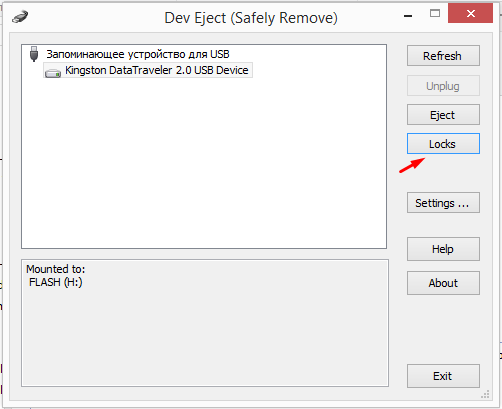
2) Откроется окно, в котором будут перечислены все процессы, работающие с флешкой.
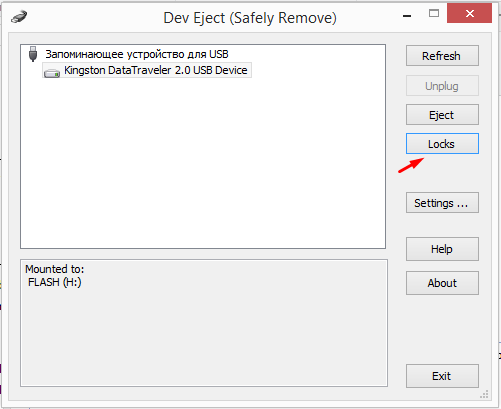
3) Нажимаем на имени процесса правой кнопкой мыши и в меню выбираем «Kill Process».
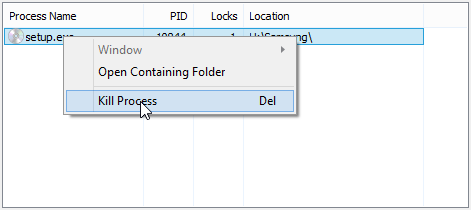
После закрытия всех процессов снова пробуем извлечь флешку через безопасное извлечение.
автор вопроса выбрал этот ответ лучшим
комментировать
в избранное ссылка отблагодарить
Эл Лепсо ид [139K]
4 года назад
Причиной такого странного поведения флешки (когда, вроде бы, все ранее открытые с нее файлы закрыты, окна проводника, в которых были открытые с этой же флешки папки — тоже закрыты, но предупреждение о незакрытых файлах все-равно появляется) может быть продолжающее работу приложение, в котором открывались указанные выше файлы с флешки: например, вы открывали документ Ворд с флешки, потом его закрыли, а в Ворде продолжаете работу с другим документом, или, как вариант, открыв документ Ворд с флешки, сохранили его под другим именем вне флешки — в обоих случаях могут остаться временные файлы, которые и считаются системой, открытыми, как бы с флешки. Попробуйте закрыть все приложения, которые работали с файлами на флешке. Если же работающих приложений нет, то это, возможно, какой-то глюк системы.
Если вы уверены, что все файлы с флешки закрыты и компьютер никакой активности не проявляет, то вытащить флешку можно и не обращая внимания на это предупреждение.
Источник: www.bolshoyvopros.ru
Реанимация USB флешки
Устройство еще используется: как безопасно извлечь флешку или внешний USB-диск (+ почему может быть уведомление «это устройство может работать быстрее»)

Вопрос от пользователя
Здравствуйте.
Хочу по нормальному отключить внешний диск (с помощью значка на панели задач), но при этом появляется сообщение, что устройство еще используется. Никакие программы у меня с диском не работают, все закрыто.
Как узнать в чем дело? И как вообще отключить диск, чтобы потом на нем не пропали никакие файлы и не было ошибок.
В большинстве случаев подобное предупреждение возникает по следующим причинам:
- есть какая-то программа, которая еще использует диск. Возможно, что у вас на рабочем столе ее и не видно — однако в диспетчере задач ее процесс наверняка «висит» ;
- ошибки и сбои в работе проводника;
- некоторые версии Windows могут «считать», что работают с не съемным диском (это относится к старым ОС и дискам с файловой системой NTFS).
Итак, попробуем со всем этим разобраться! // по порядку
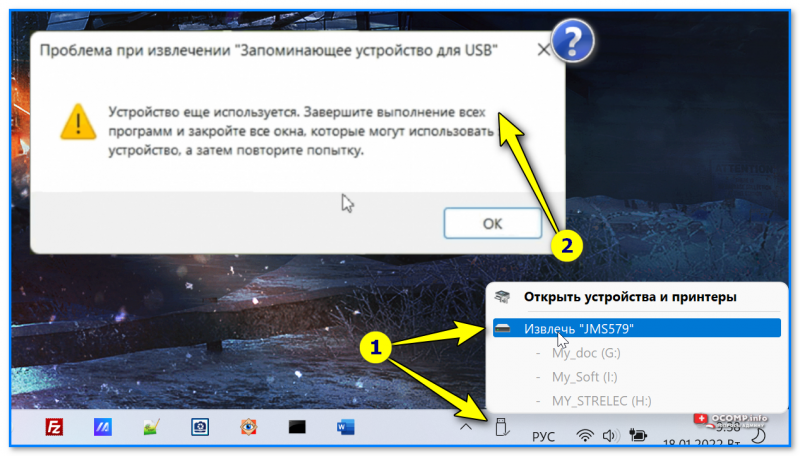
Рис.1. Устройство еще используется — извлечь диск — Windows 11 || пример проблемы
Что делать, если появилось уведомление об использовании устройства
ШАГ 1
Разумеется, для начала нужно закрыть все программы, которые работали с диском.
Чаще всего это : торренты (Utorrent, Mediaget и пр.), браузеры, MS Office, проводник (копирование файлов), антивирусы.
*
Если у вас Windows 10/11 — попробуйте открыть параметры системы (Win+i), вкладку «Bluetooth и устройства / устройства» и принудительно удалить диск/флешку из системы.
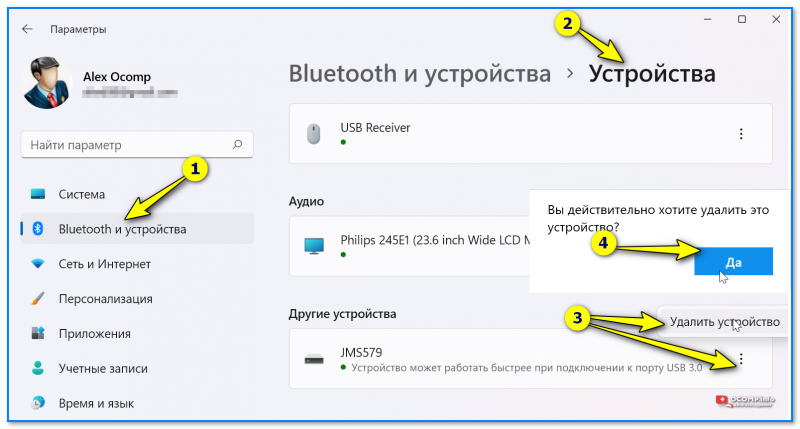
Рис. 2. Принудительно откл. устройство
Затем, если появится снова «наше» уведомление о использовании устройства (при попытке его извлечь) — попробуйте сразу же открыть журнал событий в Windows (Win+R, eventvwr).
В этом журнале во вкладке «система» можно просмотреть все последние события: в том числе и подробности по отключению диска. Посмотрите внимательно на события с источником «Kernel-PnP». См. пример на рис. 2.
В моем случае «мешался» процесс с ИД 19132.
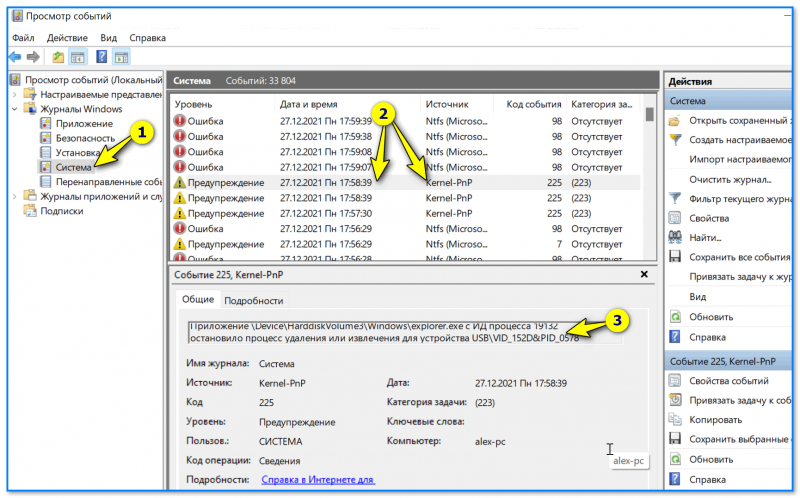
Рис. 3. Найдено приложение, которое блокировало откл. диска
Далее в диспетчере задач во вкладке «Подробности» можно отсортировать все процессы по их ИД и найти тот, который блокирует отключение диска. В моем случае — «виновником» был браузер Chrome (сохранял страничку html на диск. ).
Закрыв оный — диск удалось безопасно извлечь.
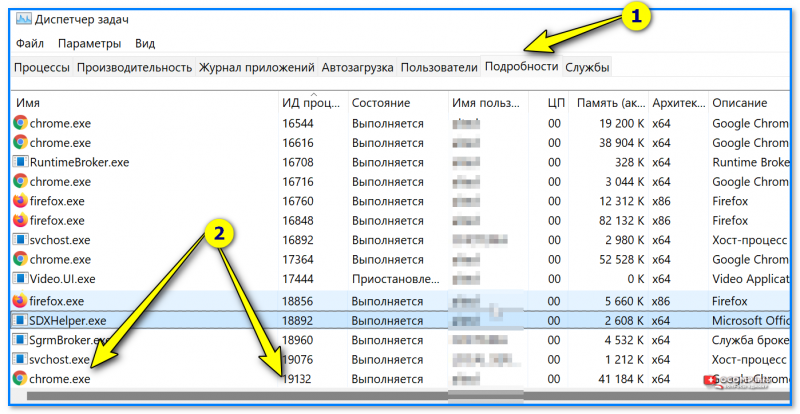
Рис. 4. Приложение найдено!
ШАГ 2
Если процесс найти не удалось или «ссылка» вела на какой-нибудь «System» — можно попробовать просто-напросто перезагрузить проводник (в большинстве случаев никакой «угрозы» диску это не должно нести, а проблему решить сможет).
Как это сделать:
- вариант 1 : запустить командную строку от имени администратора, набрать в ней taskkill /F /IM explorer.exe
- вариант 2 : в диспетчере задач найти процесс «Проводник» или «Explorer» , нажать на нем ПКМ и в меню выбрать «перезапустить» . См. рис. 4.
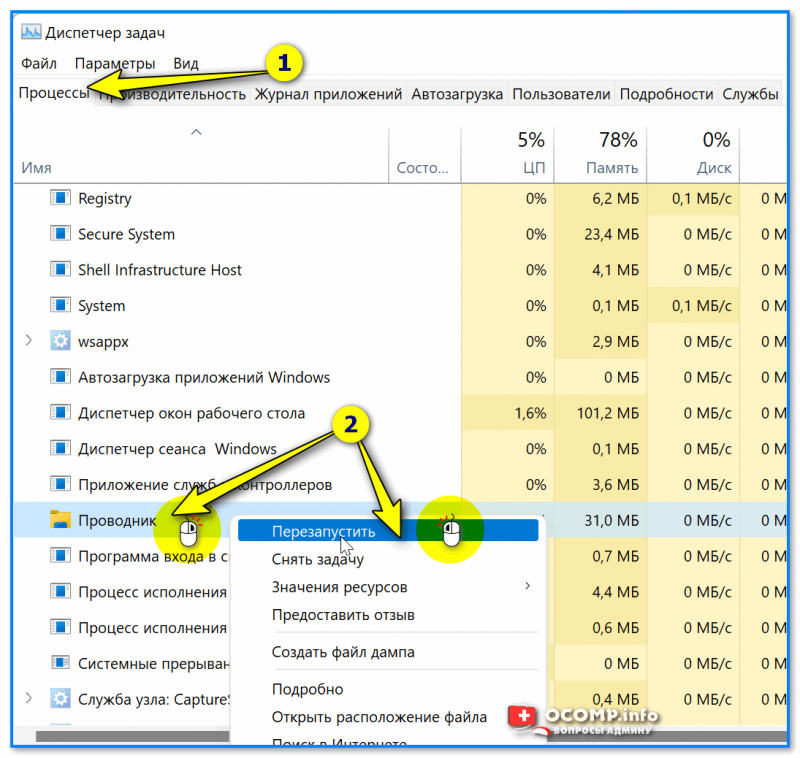
Рис. 5. Диспетчер задач — перезапуск проводника — Windows 11
ШАГ 3
Если у вас нередко возникает подобная проблема с внешними дисками — рекомендую присмотреться к утилите USB Safely Remove (ссылка на офиц. сайт, см. рис. ниже).
Во-первых , она гораздо удобнее встроенных инструментов в Windows и показывает «мешающее» приложение. Во-вторых , позволяет принудительно и безопасно откл. устройства (даже горячими клавишами). В-третьих , поддерживает большинство устройств: USB, SATA, FireWire, PCMCIA.
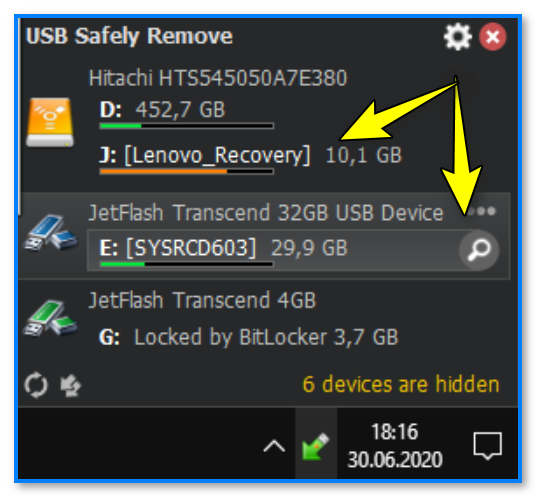
Рис. 6. USB Safely Remove — скриншот работы утилиты
Кстати, в некоторых случаях кардинально решить вопрос помогает форматирование диска в файловую систему exFAT. По сравнению с NTFS у нее есть неск. преимуществ (именно по отношению к нашей теме): во-первых , ОС Windows ее не считают несъемным диском, как это бывает с NTFS; во-вторых , она меньше нагружает диск служебной информацией (что полезно для флешек — дольше прослужат).
Примечание : при форматировании диска — все данные на нем будут удалены! Если вы собираетесь использовать этот диск/флешку не только на ПК, но и для подкл. к ТВ/приставкам — проверьте, поддерживают ли они систему exFAT.
Чтобы отформатировать диск — достаточно открыть «Мой компьютер» , нажать ПКМ по диску и в появившемся меню указать файловую систему exFAT — нажать OK. Если данным способом отформатировать диск не получается — можно это сделать с помощью BAT-файла (командной строки).
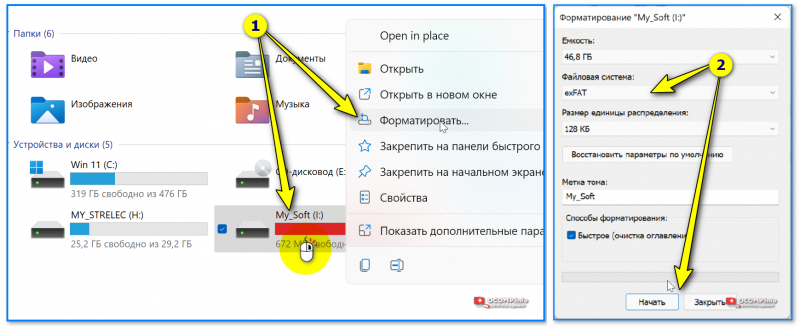
Рис. 7. Форматировать в ExFAT
ШАГ 4: по поводу сообщения о том, что устройство может работать быстрее
Такое сообщение появляется, если вы подключаете диск USB 3.0 (например) к USB-порту с поддержкой 2.0 (т.е. если у вас на ПК есть порты 3.0 и к ним подключить этот диск — скорость чтения/записи может вырасти, иногда довольно значительно!).
Чтобы увидеть все подключенные внешние диски/флешки к системе: нажмите Win+R , и введите команду control printers . Далее, выбрав диск, вы узнаете может ли он работать быстрее.
В помощь!
Медленно работает USB-порт (долго копируются файлы с флешки). Как узнать какие порты USB 2.0, а какие 3.0 — https://ocomp.info/medlenno-rabotaet-usb-port.html
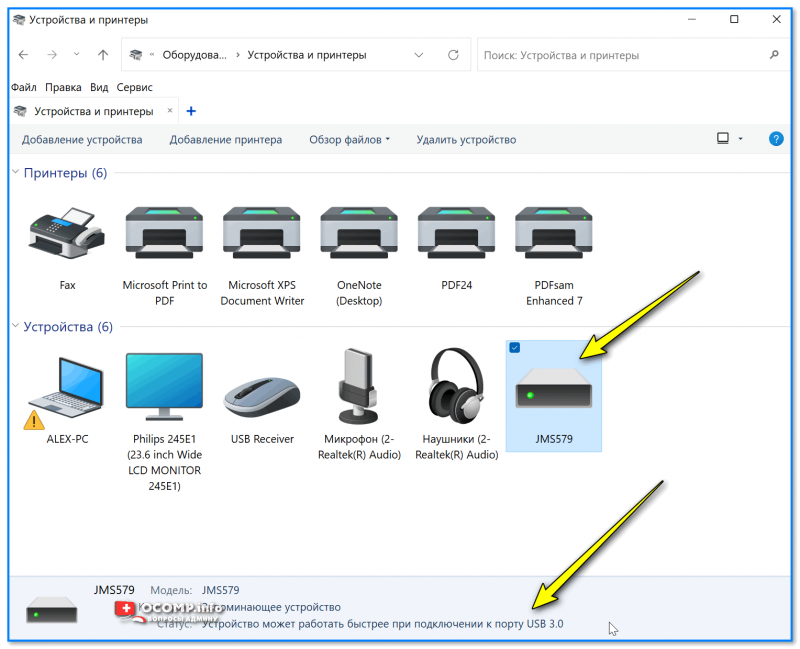
Рис. 8. Пример уведомления: «Устройство может работать быстрее при подключении к порту USB 3.0»
Иные мнения — приветствуются в комментариях!
Источник: ocomp.info
Устройство еще используется. Завершите выполнение программ
Поскольку кэширование записей для съемных накопителей в Windows отключено по умолчанию, большинство пользователей не прибегают к безопасному извлечению флешек. А напрасно.
Дело в том, что флешка может работать не только в режиме чтения, но и в режиме записи и извлекать ее можно только тогда, когда никакого обмена данными с компьютером не выполняется, в противном случае есть риск эти самые данные повредить. Увы, в некоторых случаях безопасное извлечение не срабатывает. Вроде бы все окна и документы закрыты, и работа использующих флешку программ завершена, а попытка безопасно извлечь флешку завершается одним и тем же сообщением « Устройство еще используется. Завершите выполнение программ и закройте все окна ». Всё бы ничего, только вот Windows не указывает, какой именно процесс удерживает накопитель.
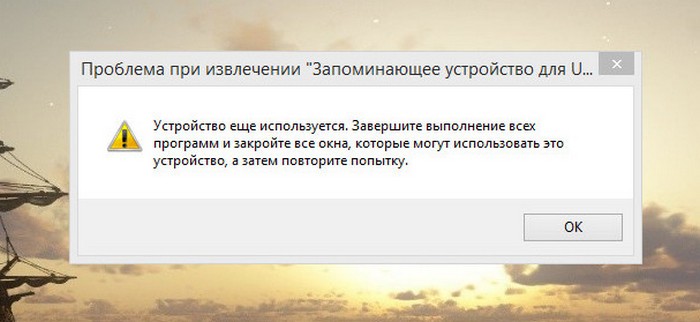
Что делать, если в момент безопасного извлечения флешки Windows выдает сообщение «Устройство еще используется. Завершите выполнение программ и закройте все окна»
Как быть в такой ситуации, вытаскивать флешку и надеяться, что повезет, и ни данные, ни файловая система не окажутся повреждены? Не очень-то разумно уповать на авось, особенно если на флешке имеются ценные файлы, если вы не хотите их потерять, потрудитесь выяснить, какой именно процесс не дает извлечь носитель и уж потом принимайте решения. Для определения удерживающих внешний накопитель процессов можно воспользоваться специальными утилитами вроде USB Safely Remove или Procces Explorer, но для начала следует выполнить набор базовых действий.
Первые действия
Если с извлечением флешки или внешнего диска «не горит», выждите минут 5-10, а затем попробуйте безопасно извлечь носитель. Если система продолжает выдавать сообщение «Устройство еще используется…», перезапустите Проводник, а еще лучше выйдите и заново войдите в учетную запись. Не помогло? Тогда переходим к более гибким решениям.
Использование сторонних утилит
Скачайте программу для работы с внешними накопителями USB Safely Remove и запустите. Вызовите окно утилиты двойным кликом из системного трея, куда она сворачивается при запуске, выберите в списке удерживаемый диск, нажмите по нему правой кнопкой мыши и выберите опцию «Остановить».
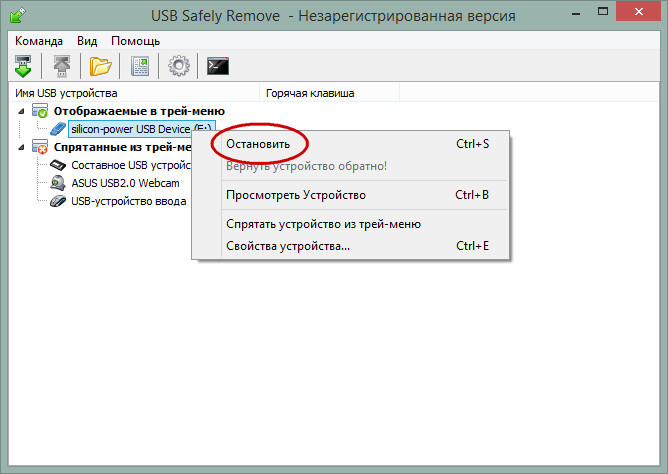
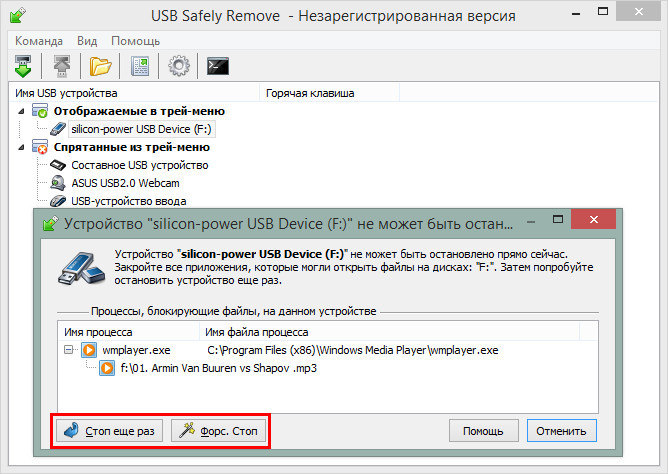
Тут же откроется окошко, в котором будут перечислены все использующие носитель процессы.
Раскройте нажатием плюсика процесс и посмотрите, какой именно файл им используется. Скопируйте его на всякий случай, а затем завершите удерживающий процесс принудительно, нажав «Стоп еще раз» или, если не помогло, «Форс. Стоп». Не исключено, что использующее файл приложение «упадет», но зато вы сможете безопасно извлечь удерживаемый накопитель.
Process Explorer
Как вариант, для определения процесса, не позволяющего извлечь флешку можно воспользоваться разработанной Марком Руссиновичем утилитой Process Explorer. Запустите утилиту (она не требует установки) и нажмите Ctrl + F. Откроется окошко поиска хэндлов — дескрипторов, позволяющих идентифицировать ресурс. В поисковом поле укажите букву вашей флешки или внешнего диска в формате «Буква:» и нажмите «Search».
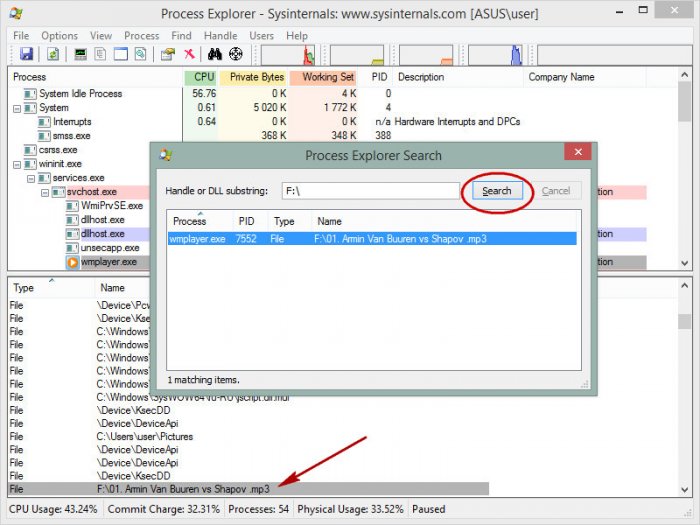 Блокирующий извлечение флешки процесс тут же отобразится в окошке с результатами. Выделив его, перейдите в нижнюю панель со списком дескрипторов, кликните по подсветившемуся процессу ПКМ и выберите в меню опцию «Close Handle».
Блокирующий извлечение флешки процесс тут же отобразится в окошке с результатами. Выделив его, перейдите в нижнюю панель со списком дескрипторов, кликните по подсветившемуся процессу ПКМ и выберите в меню опцию «Close Handle». 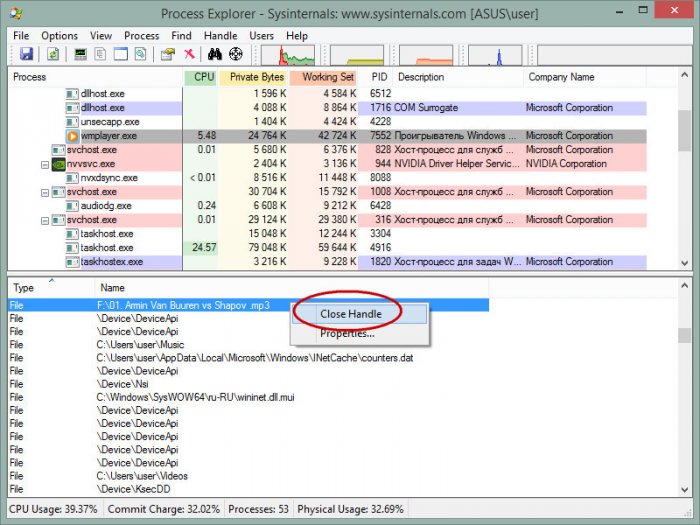 Это действие принудительно завершит процесс и компьютер сможет наконец отпустить флешку. Как и в примере с USB Safely Remove перед закрытием хэндла рекомендуем создать резервную копию используемого им файла, это послужит маленькой страховкой на тот случай, если файл вдруг окажется поврежден. Статья на данную тему: USB Safely Remove – альтернатива стандартному извлечению съёмных носителей Windows
Это действие принудительно завершит процесс и компьютер сможет наконец отпустить флешку. Как и в примере с USB Safely Remove перед закрытием хэндла рекомендуем создать резервную копию используемого им файла, это послужит маленькой страховкой на тот случай, если файл вдруг окажется поврежден. Статья на данную тему: USB Safely Remove – альтернатива стандартному извлечению съёмных носителей Windows
Источник: remontcompa.ru